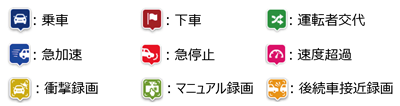|
専用デバイスが取得した走行記録を確認できるページです。 |
| ※走行記録を確認するには、事前にデバイスが取得した走行データをクラウドに「アップロード」する必要があります。 |
アップロードは、アプリまたは本システムの[アップロード]のページから行うことができます。
アップロード方法の詳細は、本マニュアルのアップロードをご参照ください。
※クラウドにアップロードされた走行記録のデータ保存期間は3年間となります。(乗車日から3年間)
ただし、走行記録内の車速グラフや地図上の走行経路情報(ドライブレコーダーのイベント画像含む)の保存期間は乗車日から3か月となります。
※保存期間終了後も、デバイス内のSDカードに走行記録データが残っている場合は、再アップロードを行うことで、本ページ上で一時的に確認することができます
(アップロード当日のみ)。
 |
アカウントの権限ごとに閲覧できる対象が異なります。 | ||||||||
|
 |
走行記録は「日付」「運転者」「車両」ごとに表示し、各走行記録を「走行記録詳細」として閲覧することができます。 日付:対象期間(デフォルトは当日)の1運行(エンジンON~エンジンOFF)ごとの走行記録を表示 運転者:対象期間(デフォルトは当日)の1運転者ごとの走行記録を表示 車両:対象期間(デフォルトは当日)の各車両ごとの走行記録を表示 走行記録詳細:対象の走行記録について走行情報や経路、アルコール検査結果、車両使用管理情報などを表示 |
以下の手順で走行記録(日付)を確認してください。
サイドバーの[走行記録]→[走行記録(日付)]をクリックすると走行記録一覧(日付単位)が表示されます。
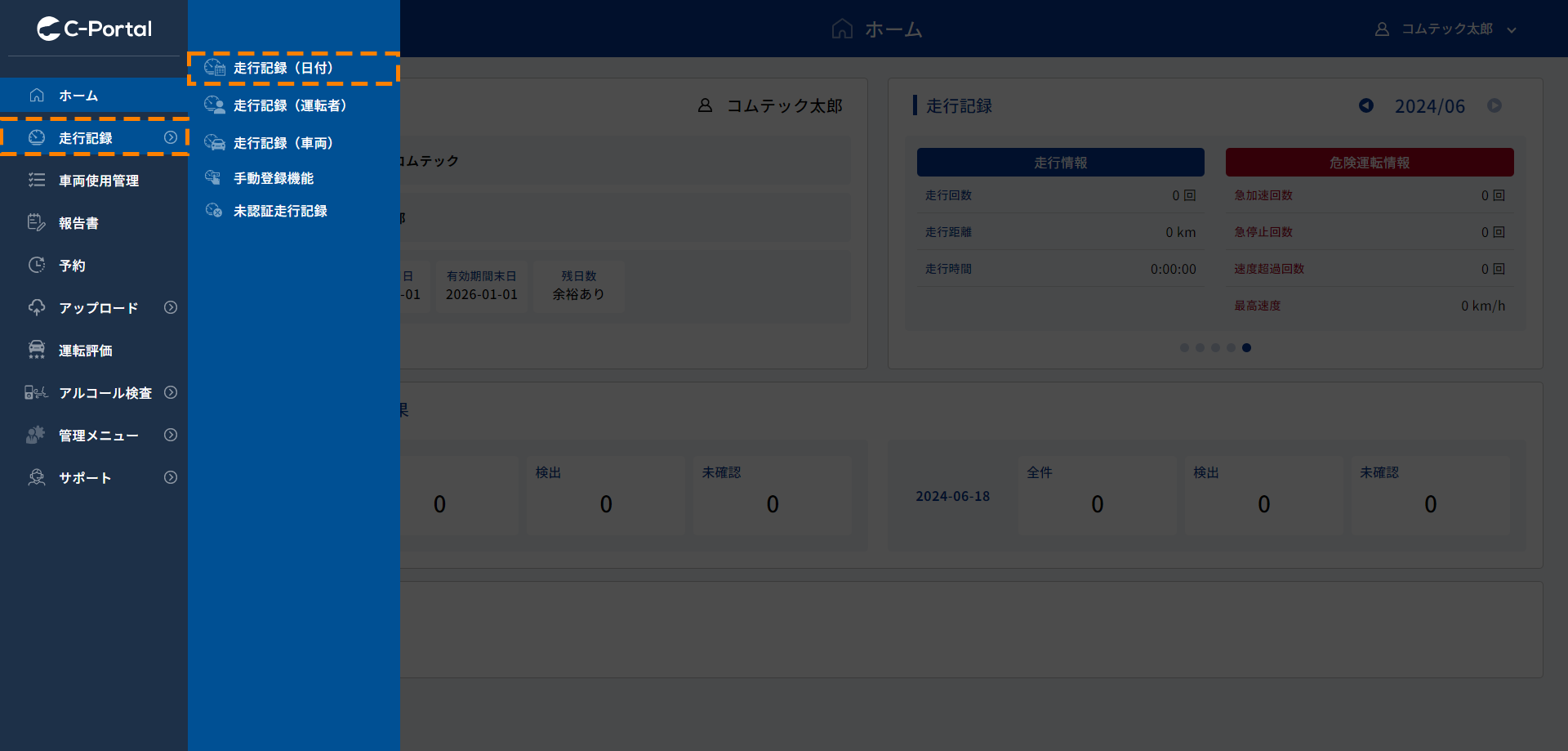
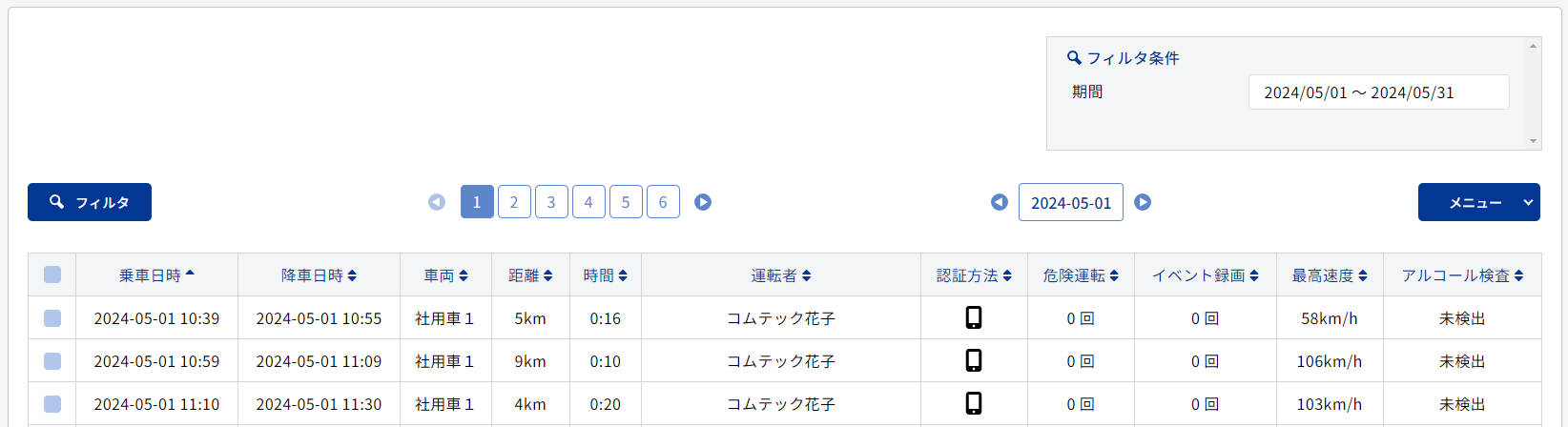
| 走行記録一覧(日付単位)で表示される各項目名と意味は以下の通りです。 |
| 項目名 | 項目の意味 | ||||||||
| 乗車日時 | 乗車(エンジンON)した時間 | ||||||||
| 降車日時 | 降車(エンジンOFF)した時間 | ||||||||
| 車両 | 車両名(デバイス名) | ||||||||
| 距離 | 運転ごとの走行距離 | ||||||||
| 時間 | 運転ごとの走行時間 | ||||||||
| 運転者 | 乗車認証を行ったユーザー名 ※1 | ||||||||
| 認証方法 | 運転者を認証した方法
|
||||||||
| 危険運転 | 運転ごとの急加速、急減速、速度超過の合計回数※2 | ||||||||
| イベント録画 | 運転ごとのイベント録画回数※3 | ||||||||
| 最高速度 | 運転ごとの最高速度情報 | ||||||||
| アルコール検査 | アルコール検査の結果(未検出/検出/未実施)※4 |
| ※1 | 以下のケースの場合、「ー」が表示されます。 | ||||||
|
|||||||
| ※2 | 本システムでは、事前に速度超過設定値を設定することで、設定値を超える速度をデバイスが検知した際、速度超過としてカウントします。 | ||||||
| 速度超過の設定値は [90km/h~140km/h]までの間で10km/h単位で設定することができます。 | |||||||
| 設定値を超えた場合、速度超過1回としてカウントされます。 | |||||||
| 設定値以上の速度が続いた場合、継続時間に関わらず、速度超過回数は1回となります。 | |||||||
| ※運転管理装置(VMC100R)の場合、一度設定値を超えた後、設定値未満の速度が10秒間続いた場合、次回設定値を超えた際に速度超過回数がカウントされます。 | |||||||
| ※ドライブレコーダー(HDR967GW)の場合、一度設定値を超えた後、設定値未満の速度が1分間続いた場合、次回設定値を超えた際に速度超過回数がカウントされます。 |
設定は、[管理メニュー→デバイス→本体設定] もしくは アプリから変更することができます。(※[管理メニュー]から変更できるのは、VMC100Rのみ)
詳細は >VMC100R デバイス本体設定ファイルの作成をご参照ください。
| ※3 | 対応するデバイスは、ドライブレコーダー(HDR967GW)のみです。 |
| ※4 | 複数回のアルコール検査結果が存在する場合、一度でも0.01mg/L以上の値が検出された場合、「検出」となります。 |
フィルタ
| ページ左上の[フィルタ]ボタンをクリックすることで、検索結果のフィルタをかけることができます。 |
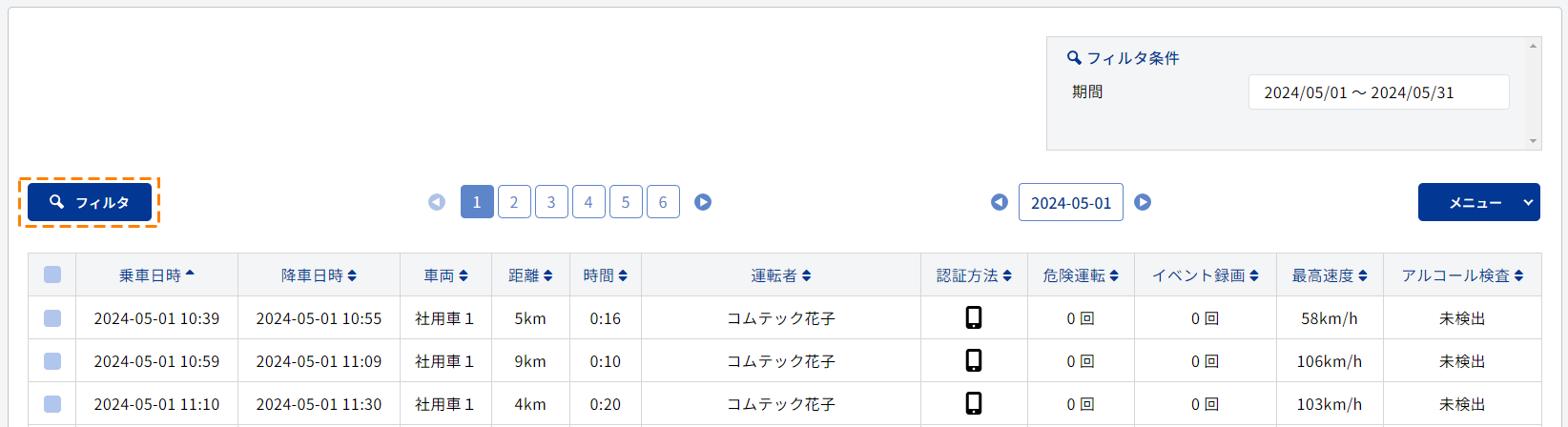 |
以下の項目からフィルタをかけたい項目を入力・選択し、[検索]をクリックしてください。
| ・ | 対象期間:走行記録の日付をカレンダーから選択または入力することができます。 |
| ・ | 運転者:フィルタをかけたい運転者名を選択してください。 |
| ※一般ユーザー権限の場合、表示されません。 | |
| ・ | 車両:フィルタをかけたい車両名を選択してください。(複数選択可) |
| ※一般ユーザー権限の場合、表示されません。 | |
| ・ | 機種:フィルタをかけたい機種を選択してください。(複数選択可) |
| ・ | 危険運転:急加速、急停止、速度超過の有無を選択してください。(複数選択可) |
| ・ | イベント録画:衝撃録画、マニュアル録画、後方車接近録画の有無を選択してください。(複数選択可) |
| ・ | アルコール検査:フィルタをかけたいアルコール検査結果を選択してください。(複数選択可) |
| ※未検出:アルコール未検出の場合 検出:アルコールが0.01mg/L以上検出された場合 未実施:アルコール検査結果が無い場合 |
|
| ・ | 認証方法:運転者認証の方法を免許証、アプリ、手動、未認証から選択してください。(複数選択可) |
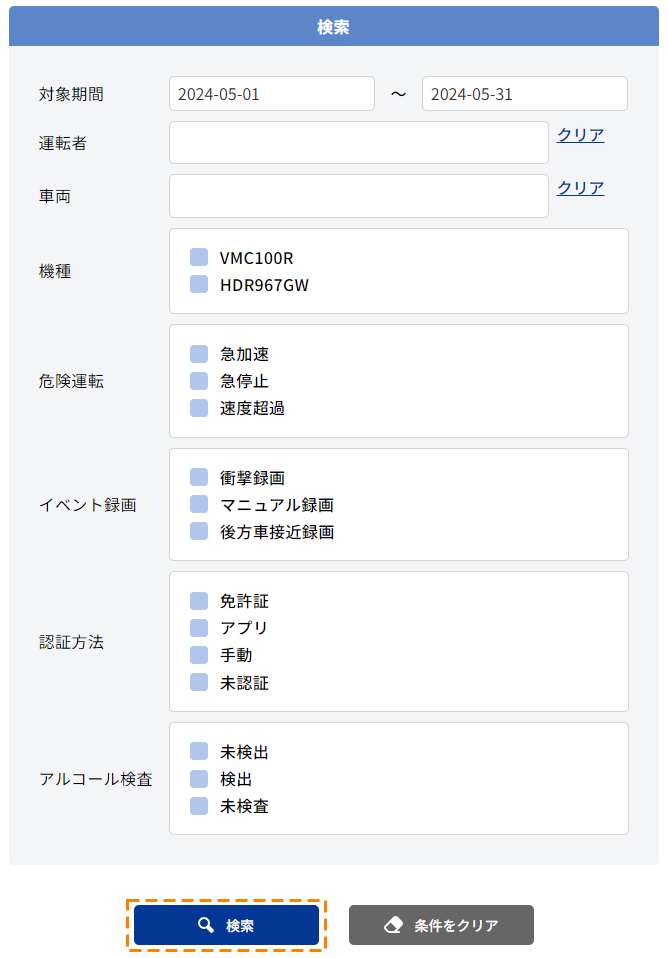 |
ダウンロード
| 画面右上の[メニュー]→[ダウンロード]をクリックすると走行記録一覧に表示されたデータをExcelファイルで出力ですることができます。 |
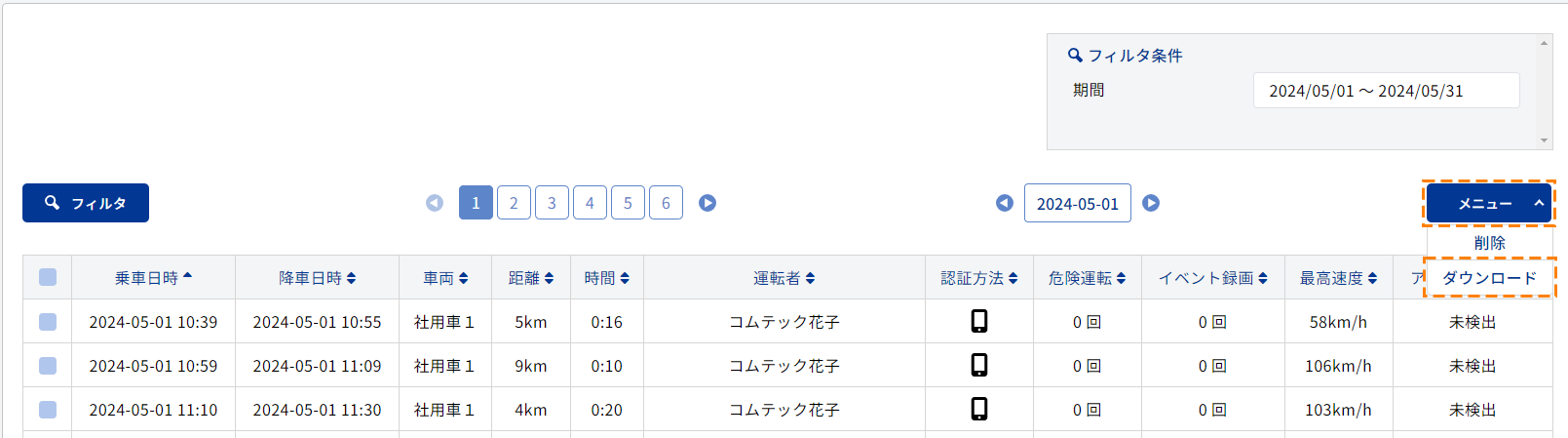 |
| 走行記録一覧(日付単位)で [運転単位の走行記録]をクリックすると、その運転の走行記録詳細が表示されます。 |
以下の手順で走行記録(運転者)を確認してください。
サイドバーの[走行記録]→[走行記録(運転者)]をクリックすると走行記録一覧(運転者単位)が表示されます。
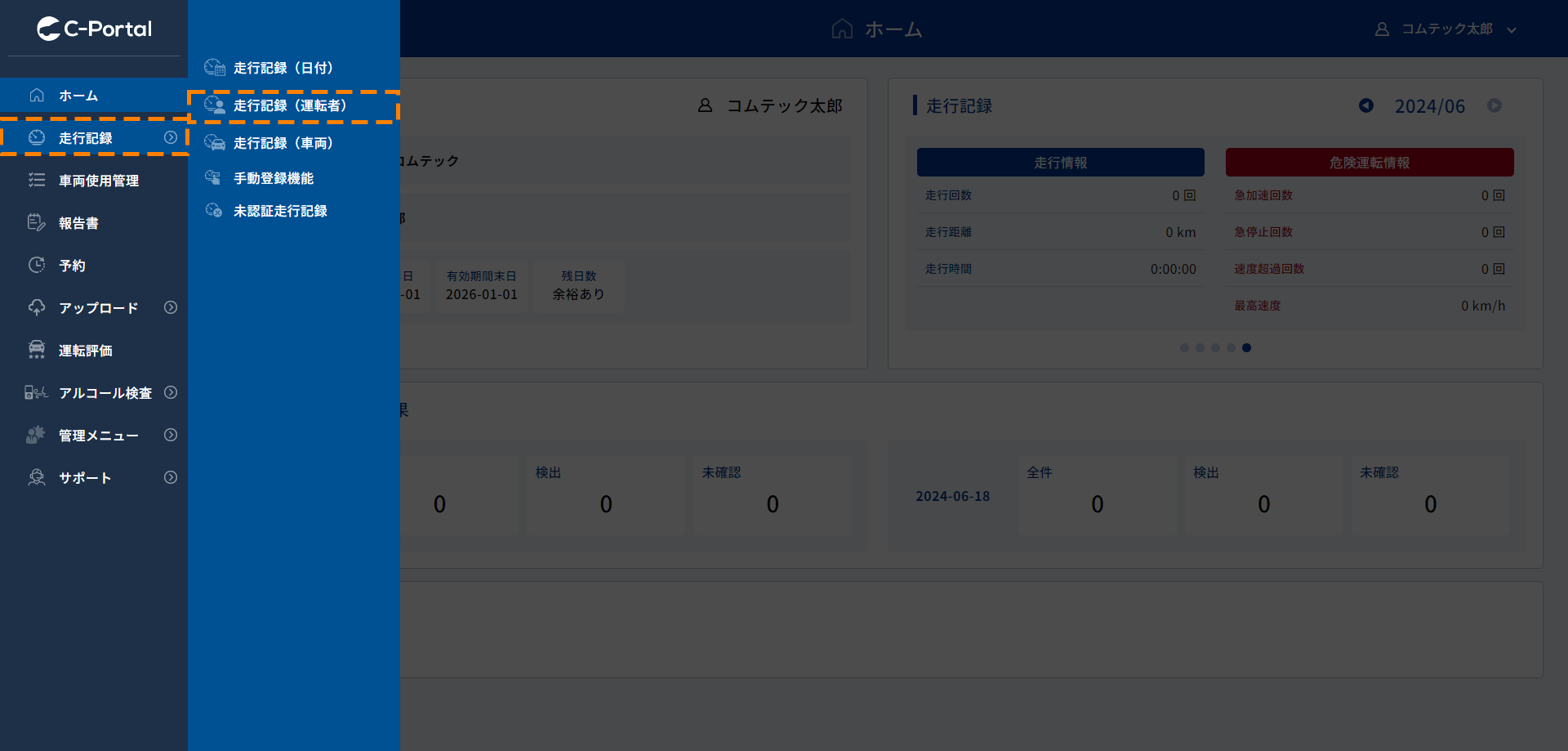
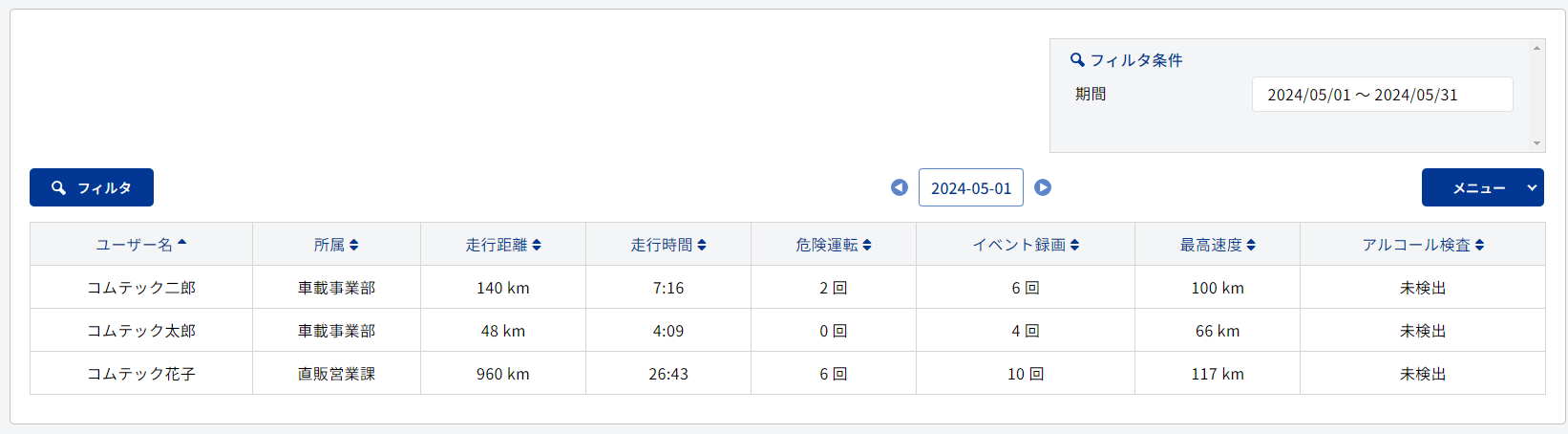
| 走行記録一覧(運転者単位)で表示される各項目名と意味は以下の通りです。 |
| 項目名 | 項目の意味 |
| 所属 | ユーザーの所属グループ |
| 走行距離 | 対象期間の走行距離 |
| 走行時間 | 対象期間の走行時間 |
| 危険運転 | 対象期間の急加速、急減速、速度超過の合計回数※1 |
| イベント録画 | 対象期間のイベント録画回数※2 |
| 最高速度 | 対象期間の最高速度情報 |
| アルコール検査 | アルコール検査の結果(未検出/検出/未実施)※3 |
| ※1 | 本システムでは、事前に速度超過設定値を設定することで、設定値を超える速度をデバイスが検知した際、速度超過としてカウントします。 |
| 速度超過の設定値は [90km/h~140km/h]までの間で10km/h単位で設定することができます。 | |
| 設定値を超えた場合、速度超過1回としてカウントされます。 | |
| 設定値以上の速度が続いた場合、継続時間に関わらず、速度超過回数は1回となります。 | |
| ※運転管理装置(VMC100R)の場合、一度設定値を超えた後、設定値未満の速度が10秒間続いた場合、次回設定値を超えた際に速度超過回数がカウントされます。 | |
| ※ドライブレコーダー(HDR967GW)の場合、一度設定値を超えた後、設定値未満の速度が1分間続いた場合、次回設定値を超えた際に速度超過回数がカウントされます。 |
設定は、[管理メニュー→デバイス→本体設定] もしくは アプリから変更することができます。(※[管理メニュー]から変更できるのは、VMC100Rのみ)
詳細は>VMC100R デバイス本体設定ファイルの作成をご参照ください。
| ※2 | 対応するデバイスは、ドライブレコーダー(HDR967GW)のみです。 |
| ※3 | 複数回のアルコール検査結果が存在する場合一度でも0.01mg/L以上の値が検出された場合、「検出」となります。 また、アルコール検査結果が0件の場合、「未実施」が表示されます。 |
フィルタ
| [フィルタ]について |
| ページ左上の[フィルタ]ボタンをクリックすることで、検索結果のフィルタをかけることができます。 |
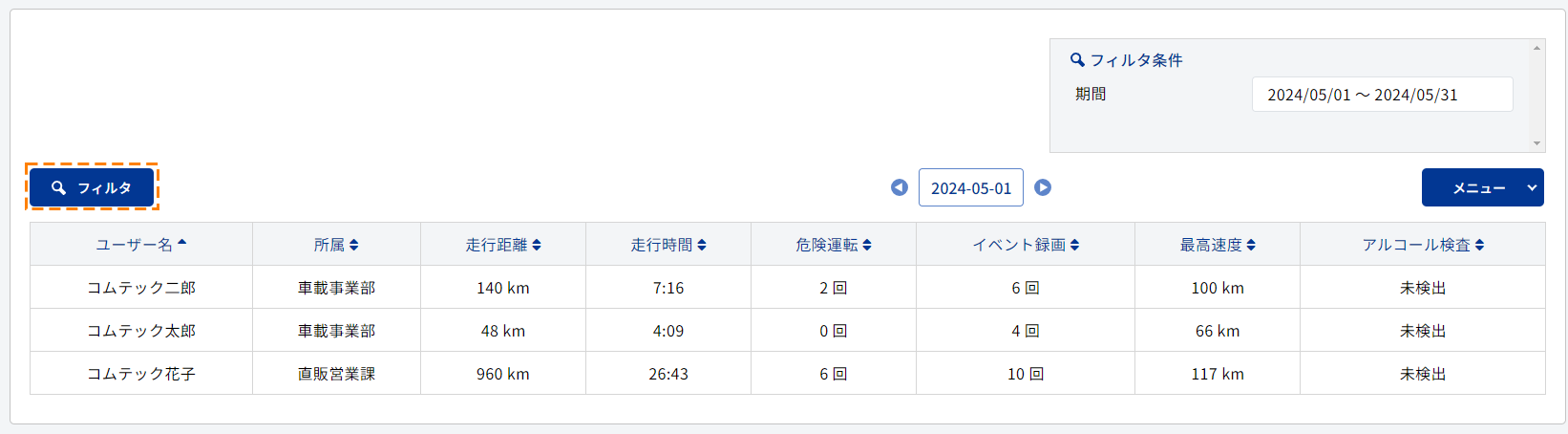 |
以下の項目からフィルタをかけたい項目を入力・選択し、[検索]をクリックしてください。
| ・ | 対象期間:走行記録の日付をカレンダーから選択または入力することができます。 |
| ・ | 運転者:フィルタをかけたい運転者名を選択してください。 |
| ※一般ユーザー権限の場合、表示されません。 | |
| ・ | 車両:フィルタをかけたい車両名を選択してください。(複数選択可) |
| ・ | 危険運転:急加速、急停止、速度超過の有無を選択してください。(複数選択可) |
| ・ | イベント録画:衝撃録画、マニュアル録画、後方車接近録画の有無を選択してください。(複数選択可) |
| ・ | アルコール検査:フィルタをかけたいアルコール検査結果を選択してください。(複数選択可) |
| ※未検出:アルコール未検出の場合 検出:アルコールが0.01mg/L以上検出された場合 未実施:アルコール検査結果が無い場合 |
|
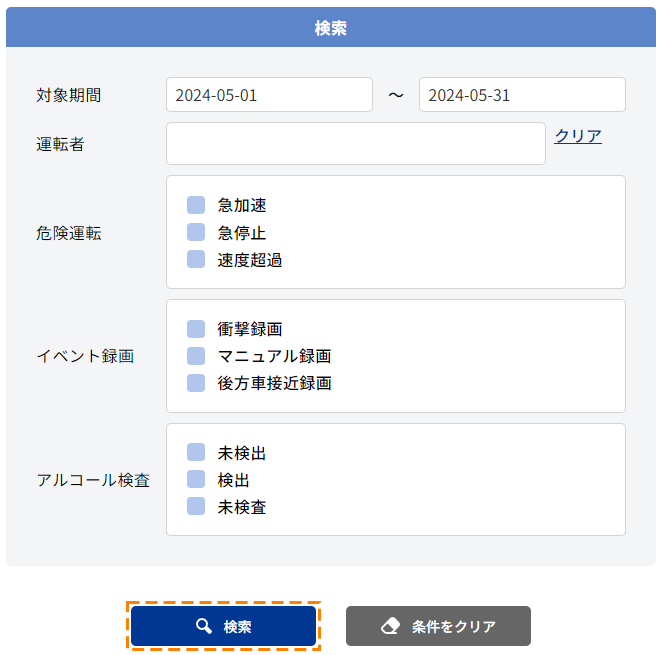 |
ダウンロード
| 画面右上の[メニュー]→[ダウンロード]をクリックすると走行記録一覧に表示されたデータをExcelファイルで出力ですることができます。 |
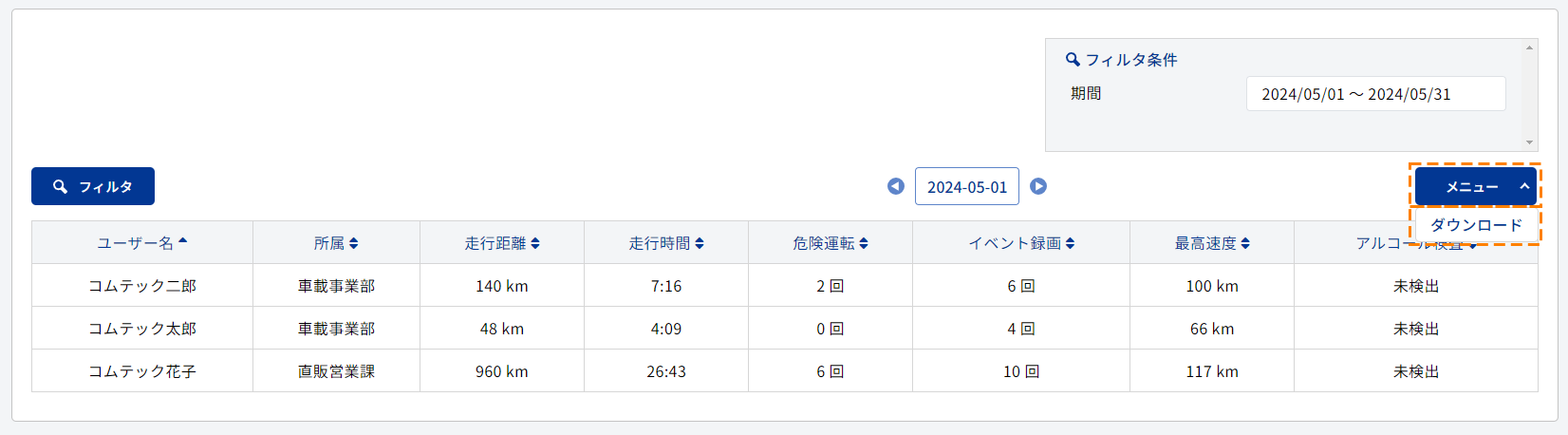 |
| 走行記録一覧(運転者単位)で [運転者の走行記録]をクリックすると、走行記録詳細が表示されます。 |
以下の手順で走行記録(車両)を確認してください。
サイドバーの[走行記録]→[走行記録(車両)]をクリックすると、当日の走行記録一覧(車両単位)が表示されます。

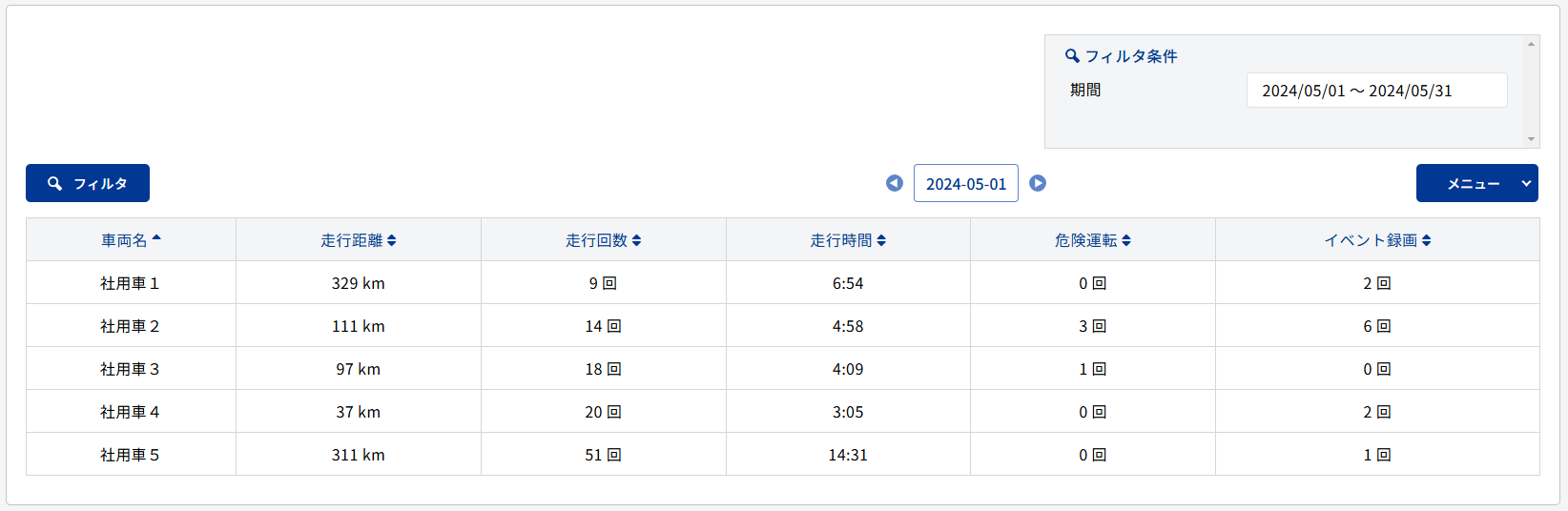
| 走行記録一覧(車両単位)で表示される各項目名と意味は以下の通りです。 |
| 項目名 | 項目の意味 |
| 車両名 | 車両の名称 |
| 走行距離 | 対象期間の走行距離 |
| 走行回数 | 対象期間の走行回数 |
| 走行時間 | 対象期間の走行時間 |
| 危険運転 | 対象期間の急加速、急減速、速度超過の合計回数※1 |
| イベント録画 | 対象期間のイベント録画回数※2 |
| ※1 | 本システムでは、事前に速度超過設定値を設定することで、設定値を超える速度をデバイスが検知した際、速度超過としてカウントします。 |
| 速度超過の設定値は [90km/h~140km/h]までの間で10km/h単位で設定することができます。 | |
| 設定値を超えた場合、速度超過1回としてカウントされます。 | |
| 設定値以上の速度が続いた場合、継続時間に関わらず、速度超過回数は1回となります。 | |
| ※運転管理装置(VMC100R)の場合、一度設定値を超えた後、設定値未満の速度が10秒間続いた場合、次回設定値を超えた際に速度超過回数がカウントされます。 | |
| ※ドライブレコーダー(HDR967GW)の場合、一度設定値を超えた後、設定値未満の速度が1分間続いた場合、次回設定値を超えた際に速度超過回数がカウントされます。 |
設定は、[管理メニュー→デバイス→本体設定] もしくは アプリから変更することができます。(※[管理メニュー]から変更できるのは、VMC100Rのみ)
詳細は>VMC100R デバイス本体設定ファイルの作成をご参照ください 。
| ※2 | 対応するデバイスは、ドライブレコーダー(HDR967GW)のみです。 |
フィルタ
| ページ左上の[フィルタ]ボタンをクリックすることで、検索結果のフィルタをかけることができます。 |
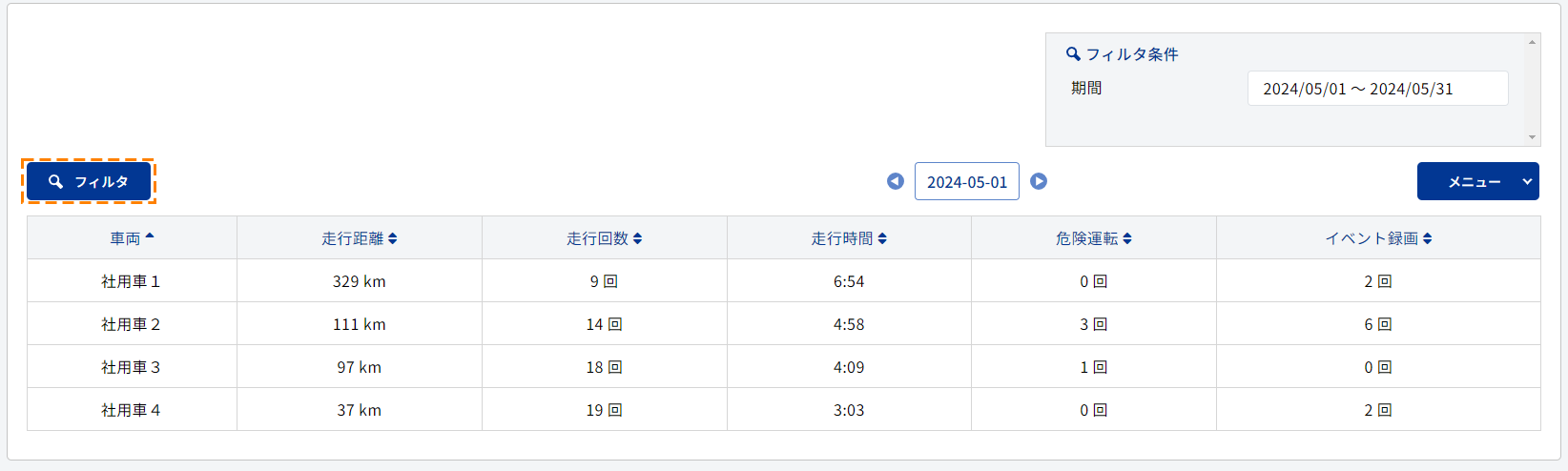 |
以下の項目からフィルタをかけたい項目を入力・選択し、[検索]をクリックしてください。
| ・ | 対象期間:走行記録の日付をカレンダーから選択または入力することができます。 |
| ・ | 車両:フィルタをかけたい車両名を選択してください。(複数選択可) |
| ・ | 機種:フィルタをかけたい機種を選択してください。(複数選択可) |
| ・ | 危険運転:急加速、急停止、速度超過の有無を選択してください。(複数選択可) |
| ・ | イベント録画:衝撃録画、マニュアル録画、後方車接近録画の有無を選択してください。(複数選択可) |
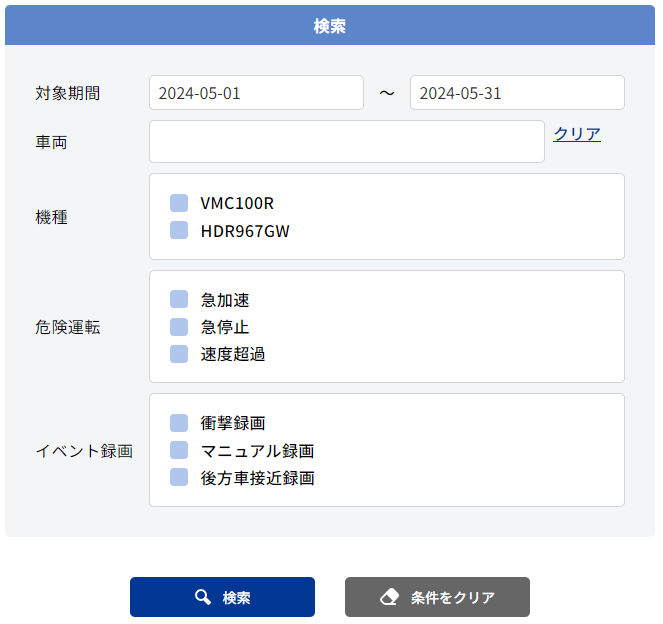 |
ダウンロード
| 画面右上の[メニュー]→[ダウンロード]をクリックすると走行記録一覧に表示されたデータをExcelファイルで出力することができます。 |
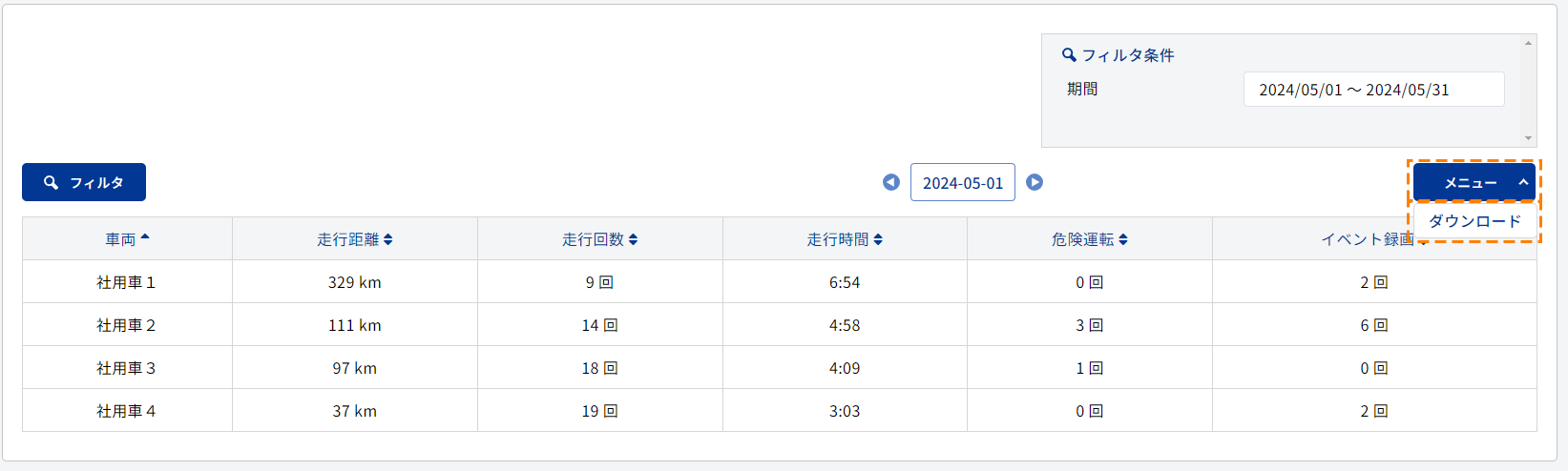 |
| 走行記録一覧(車両単位)で [車両の走行記録]をクリックすると、走行記録詳細が表示されます。 |
各走行記録一覧から対象の走行記録をクリックすると、走行記録詳細が表示されます。
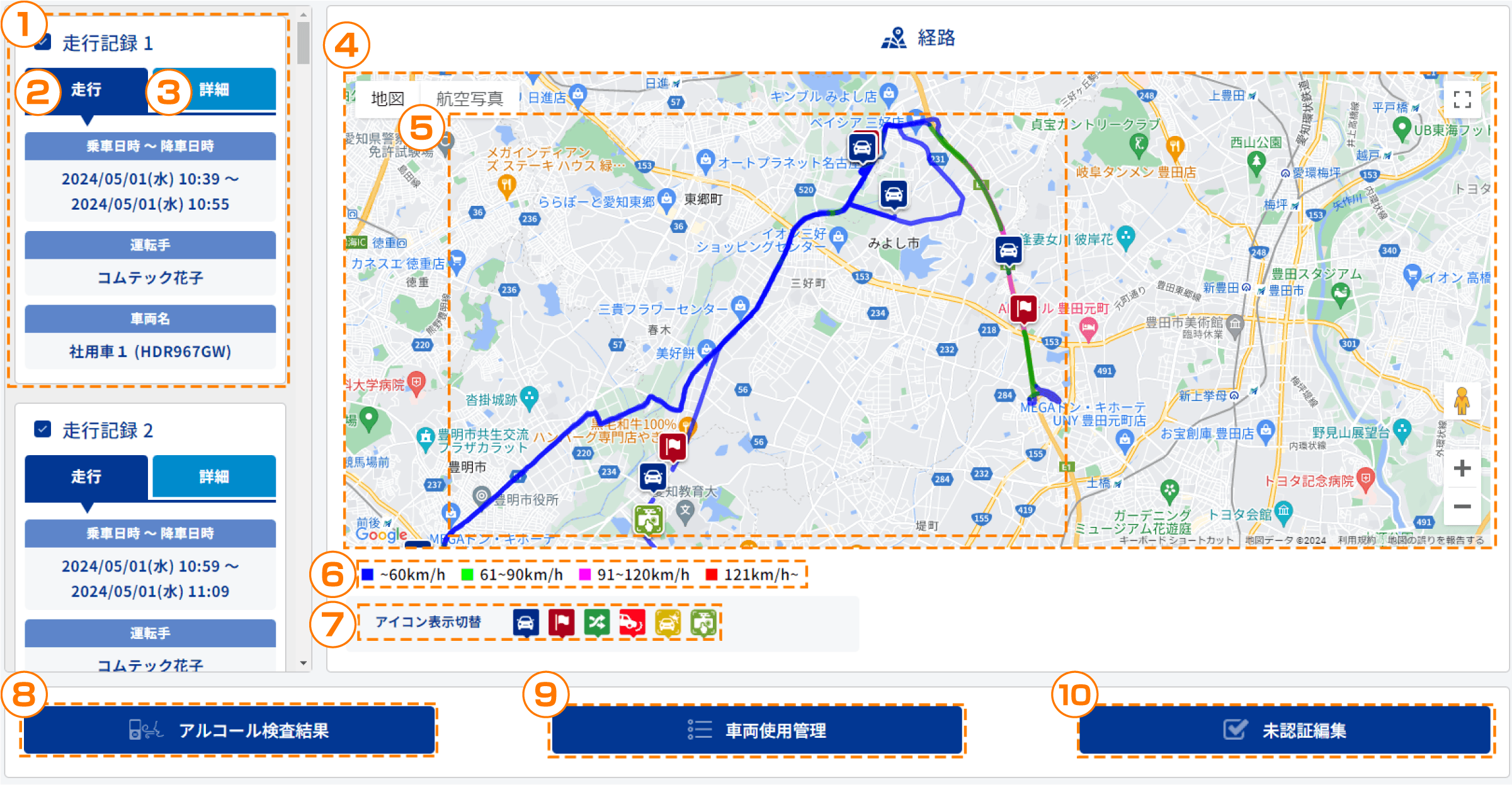
 |
運行単位の情報表示画面:チェックボックスの選択で地図のアイコンと経路の表示をON/OFFできます。 |
 |
運行単位の基本情報 |
 |
運転情報の詳細情報(クリックして切替可) |
 |
地図 |
 |
走行経路情報 |
| 実際の速度によって走行ルート色が変わります。 | |
| ※経路情報の保存期間は乗車日から3か月です。 | |
・経路アイコン
|
|
| ※経路情報の保存期間終了後は、乗車/降車/運転者交代のアイコンのみが表示されます | |
 |
走行ルート色の速度帯情報 |
 |
アイコン表示切替 |
| 各アイコンの表示/非表示を切替え可能です。 |
 |
アルコール検査結果: | 対象の走行に紐づくアルコール検査結果を確認できます |
 |
車両使用管理: | 対象の走行に紐づく車両使用管理を確認できます。 |
 |
未認証編集: | 運転者が未認証であった走行記録を編集した場合の編集履歴を確認できます。 運転者未認証編集機能については以下ごご参照ください。 >未認証走行記録編集機能 |
運転単位の詳細情報の確認方法
詳細情報をクリックすると画面が切り替わります。
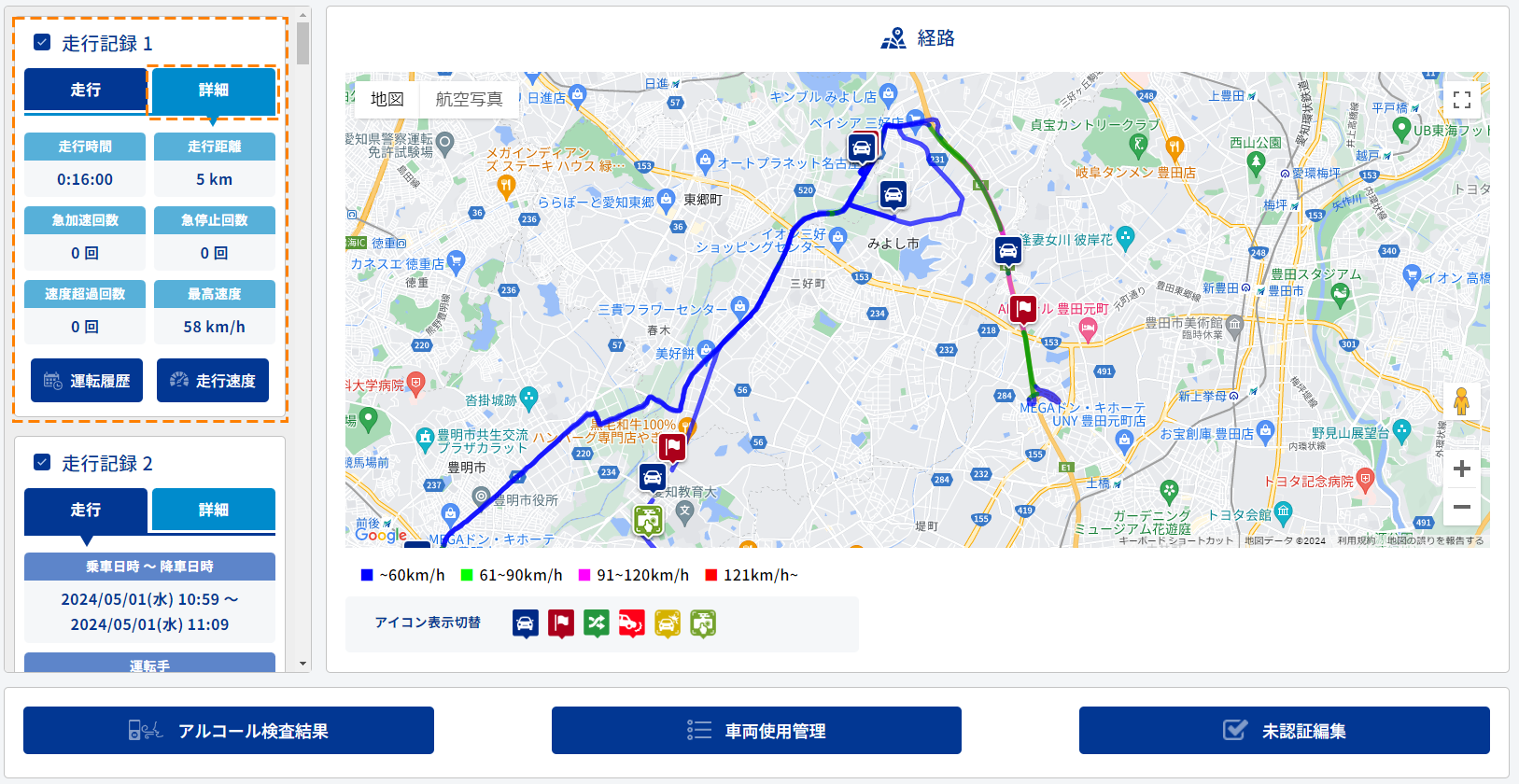
[運転履歴]をクリックすると運転者単位の履歴を確認できます。
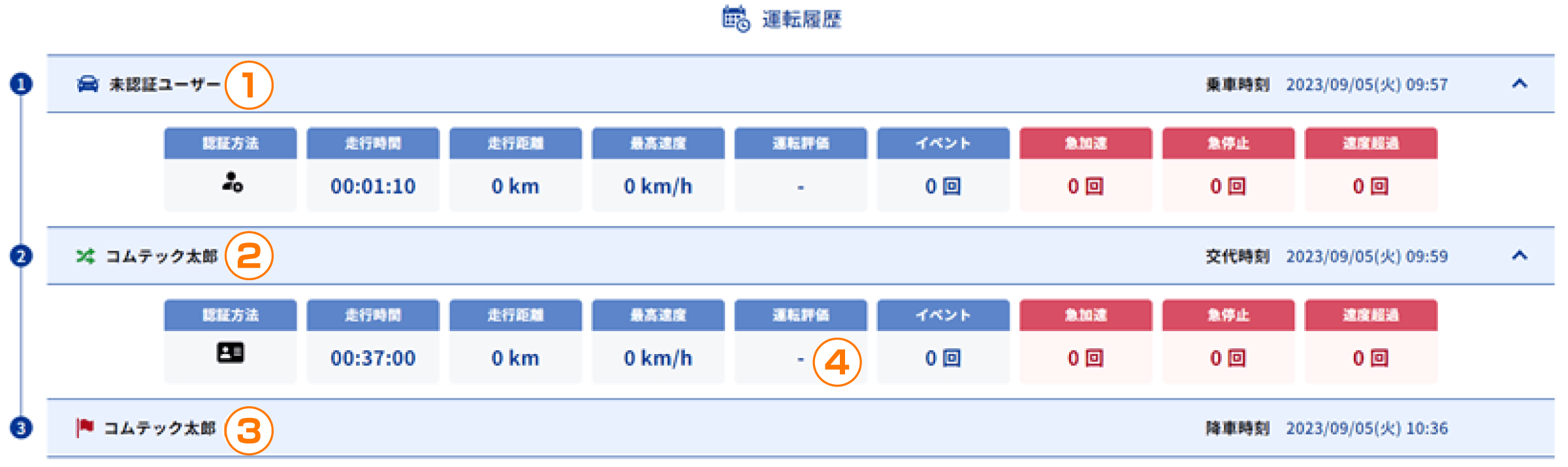
 |
運転開始時の運転者 |
 |
交代後の運転者 |
| ※エンジンONのまま運転者を交代した場合に表示されます。 | |
 |
運転終了時の運転者 |
 |
運転評価(A/B/C/D/E) |
| ※危険運転や速度をもとに 5ランク[A(優)~E(劣)]で評価されます。 |
[走行速度]をクリックすると運転者単位の速度情報を確認できます。
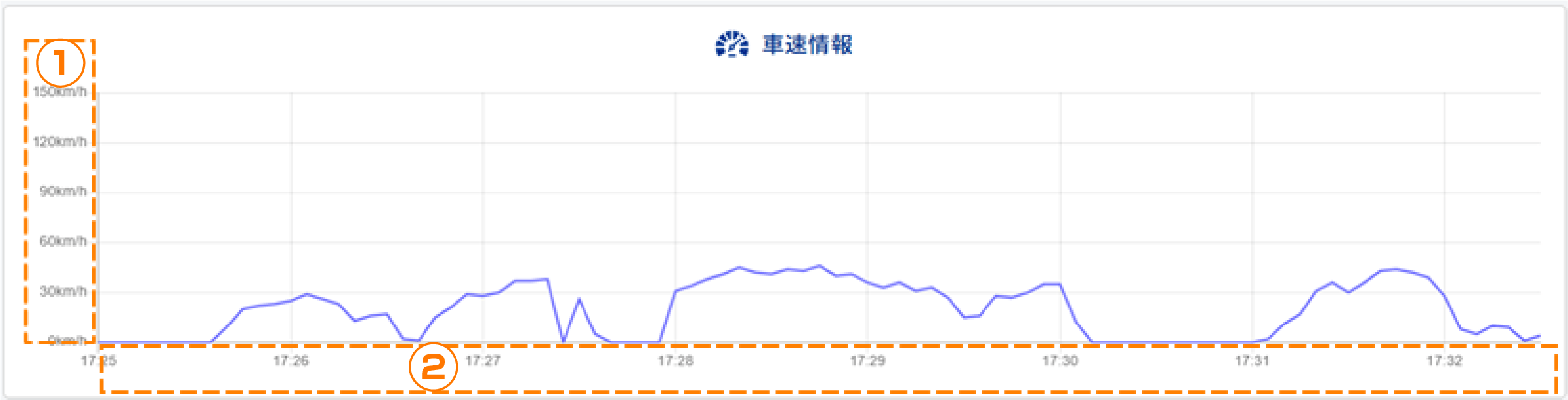
 |
速度軸 |
 |
時間軸(エンジンON~エンジンOFFまで) |
※トンネル内などGPS未受信時は0km/h表示となります。 ※経路情報の保存期間終了後は、「車速情報が見つかりません」の文言が表示されます。 |
イベント録画(衝撃録画・マニュアル録画・後続車接近録画)の確認方法
 |
経路上に表示されているイベント録画アイコン(衝撃録画/マニュアル録画/後続車接近録画)をクリックします。 |
 |
|
 |
イベントの詳細が表示されますので、画像をクリックします。 |
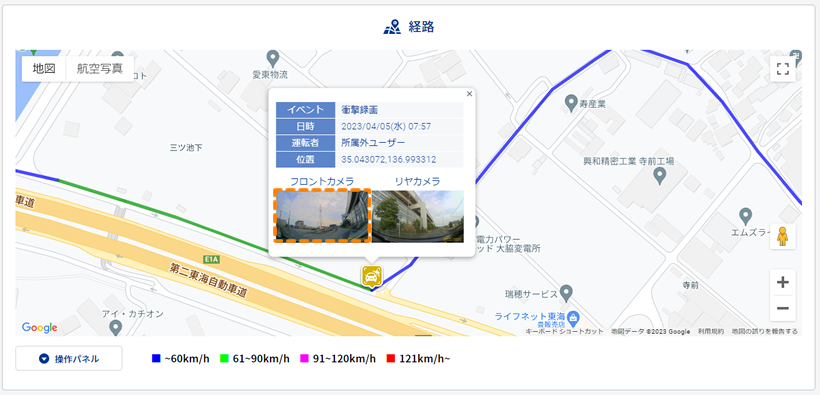 |
|
 |
画像が拡大表示されます。画像右上のボタンをクリックするとフロントカメラ画像とリヤカメラ画像を切り替えることができます。 |
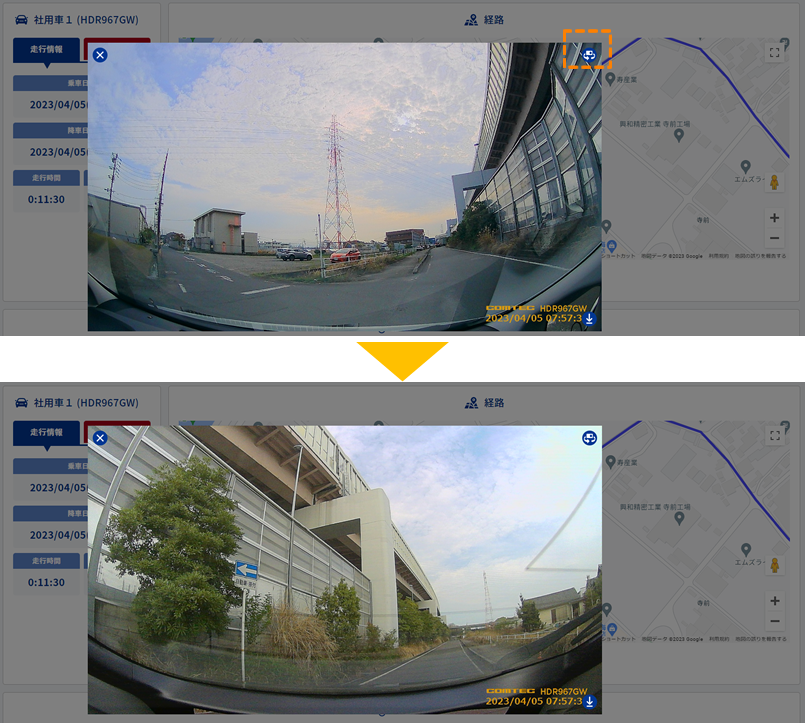 |
|
 |
画像右下のダウンロードボタンをクリックすると、画像をダウンロードすることができます。 |
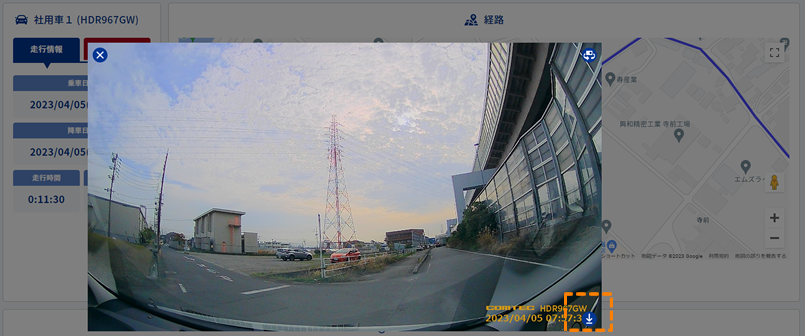 |
走行記録関連情報(アルコール検査結果・車両使用管理・未認証編集)の確認方法
[アルコール検査結果]をクリックすると関連するアルコール検査結果を確認できます。

 |
アルコール検査日時 |
 |
アルコール検査を行った運転者 |
 |
アルコール検査時のアルコール濃度 |
 |
アルコール検査結果 未検出:0.00mg/Lの場合 検出:0.01mg/L以上検知した場合 |
[車両使用管理]をクリックすると関連する車両使用管理を確認できます。
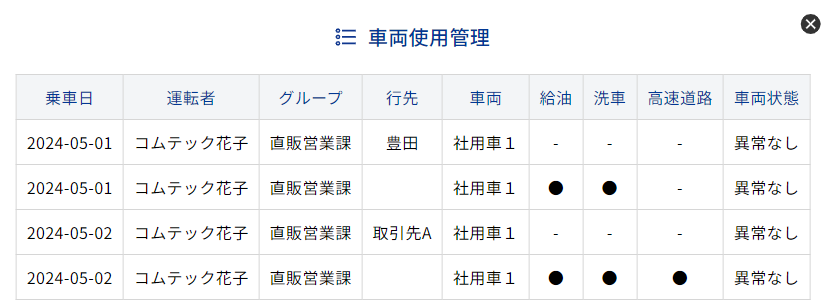
| 車両使用管理で表示される各項目名と意味は以下の通りです。 |
| 項目名 | 項目の意味 |
| 乗車日 | 入力された乗車日 |
| 運転者 | 登録したユーザー名 |
| グループ | 運転者が所属するグループ |
| 行先 | 入力された行先情報 |
| 車両 | 選択された車両名 |
| 給油 | 入力された給油有無の情報(●/-) |
| 洗車 | 入力された洗車有無の情報(●/-) |
| 高速道路 | 入力された高速道路 使用有無の情報(●/-) |
| 車両状態 | 入力された車両状態(異常あり/異常なし) |
| [未認証編集]をクリックすると関連する未承認編集履歴を確認できます。 |
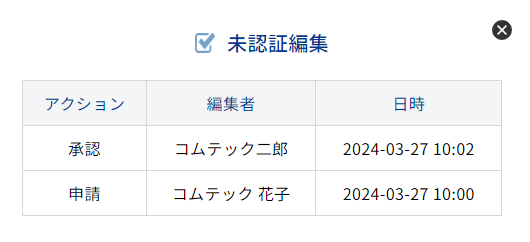
p07_02_02
p07_03_02